一、Navicat 下载&安装
1、官方地址:https://www.navicat.com.cn
(免费试用,14天后需要付费使用)
2.安装
按提示一步步进行即可
3.激活
==> 文章链接
二、使用
1.连接使用数据库
1.1.连接数据库
打开 navicat ,点击 连接 ,选择 数据库
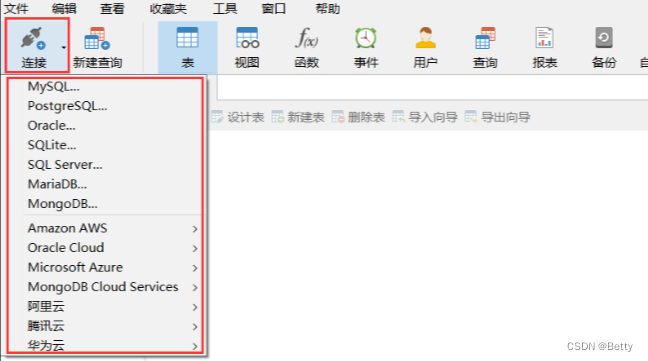
以MySQL为例,如下
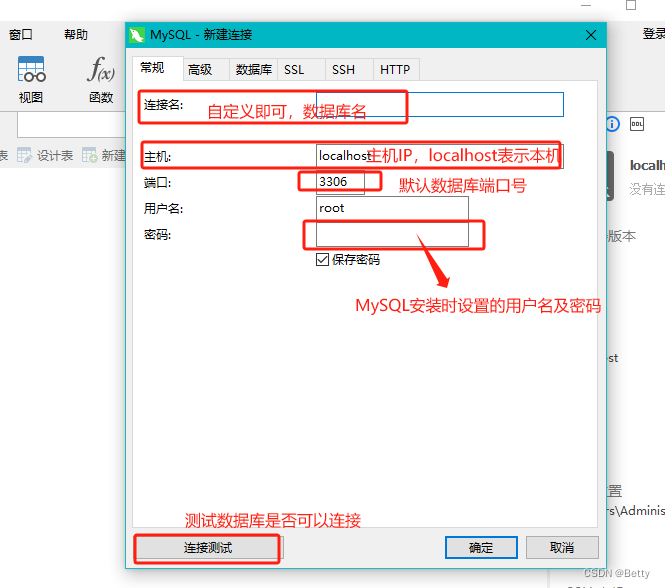
双击 或 右键 打开连接,图标变亮表示已经打开连接
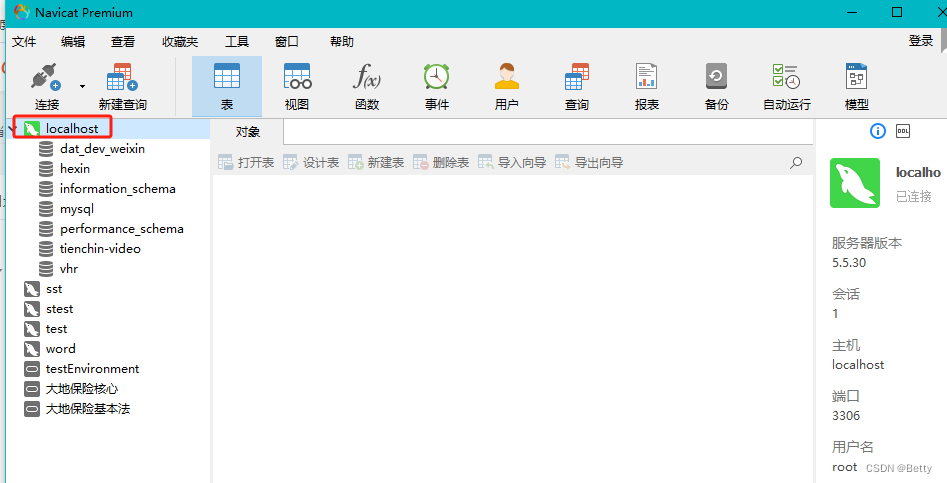
1.2操作数据库
右键 连接 ,点击 新建数据库
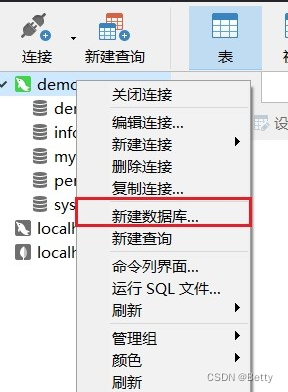
输入 数据库名 和 编码规则
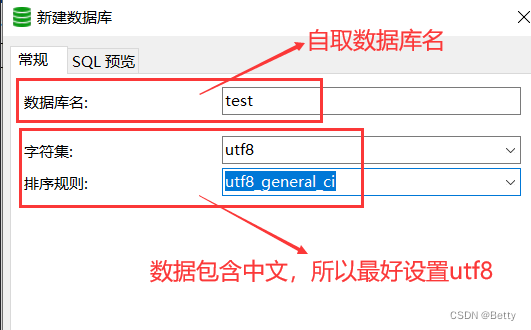
双击 或 右键 打开数据库(灰色图标变亮表示打开
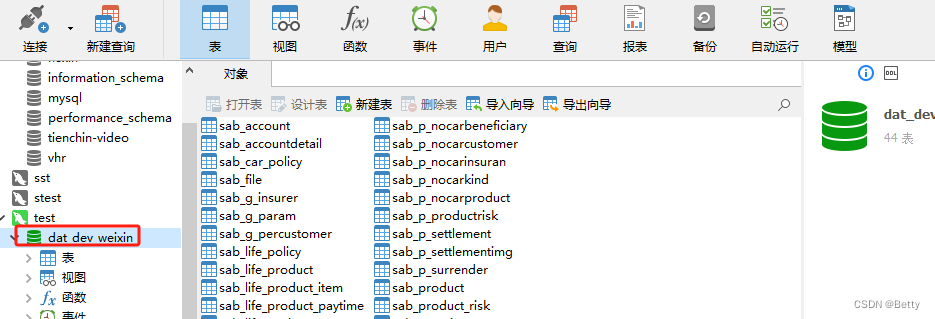
2.导入数据库表结构
打开 数据库 ,右键选择 运行SQL文件 ,然后选择文件导入
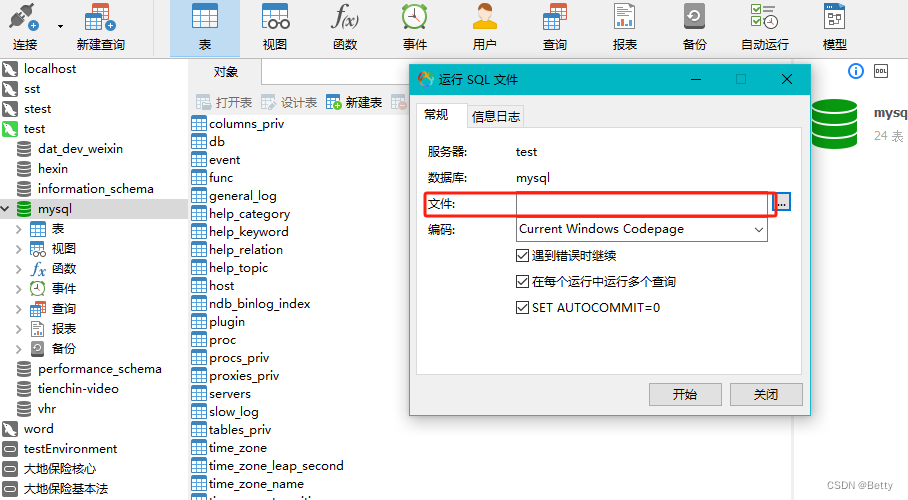
3.查询数据
查询方式:
方式一:直接 鼠标双击 相应的表查询数据。
方式二:用 sql语句 查询:点击 ① 或者 ② ,再点击 新建查询,如下图
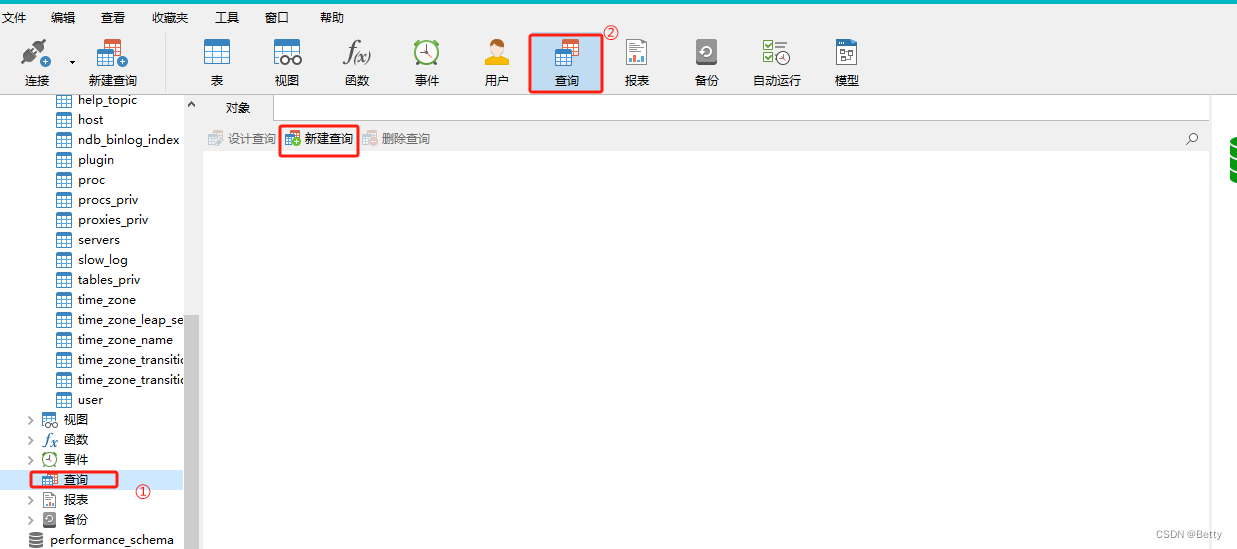
然后输入SQL语句,点击运行即可
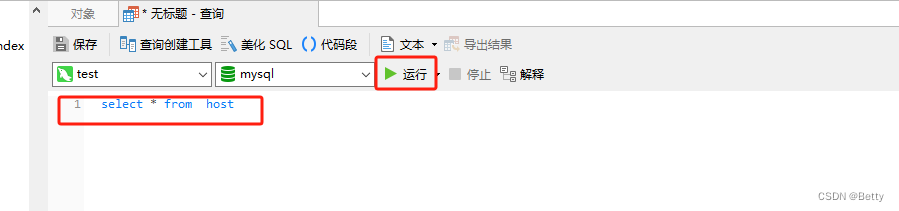
4.修改用户信息
登录 mysql ,选择需要修改用户信息的 数据库,点击上方的 用户
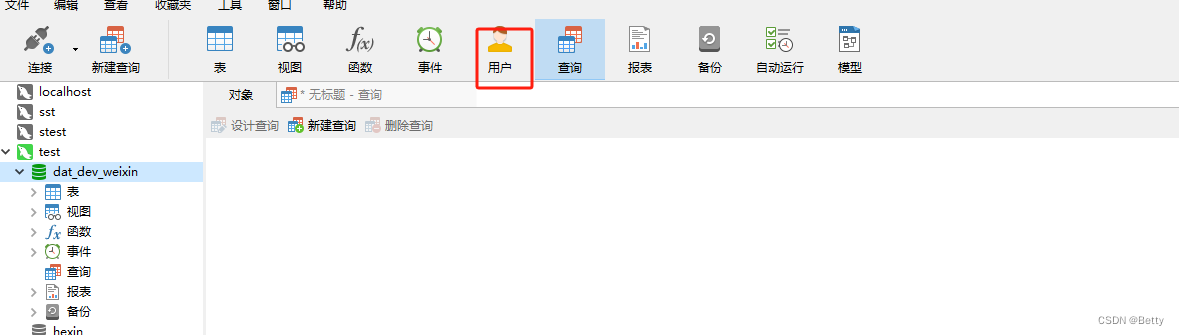
选择需要修改的 用户名 ,再点击上方 编辑用户
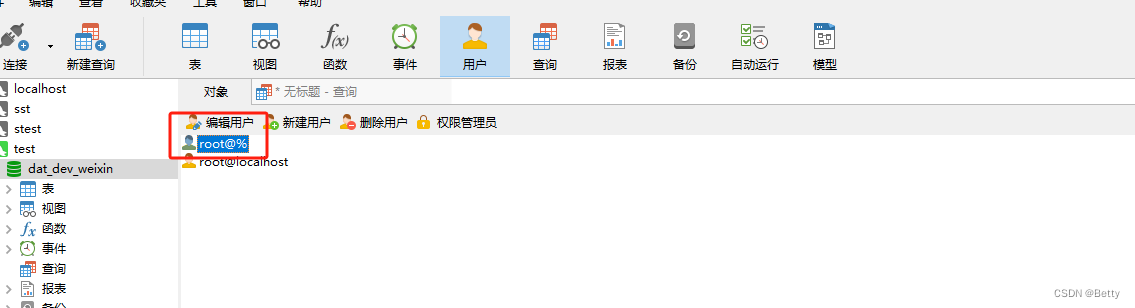
出现以下界面,修改你需要 修改的信息 ,再点击 保存
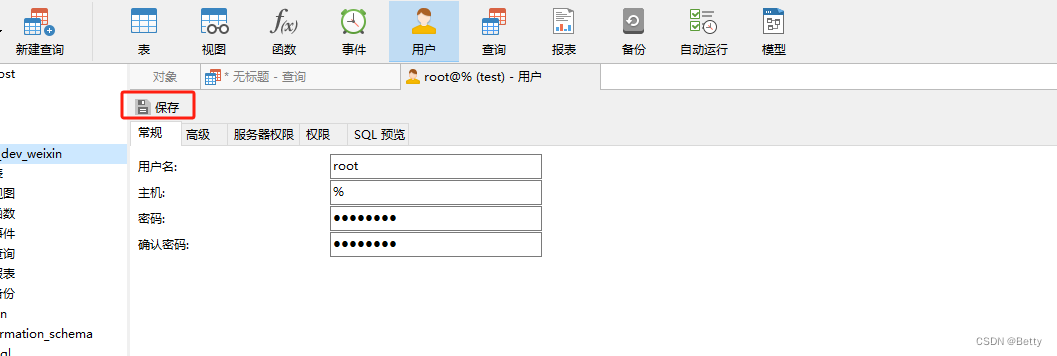
5.其他操作
5.1查看数据库版本
方式一:打开终端 (快捷键:Win+r,输入 cmd ),输入 mysql -V

方式二:在查询界面输入 select version()
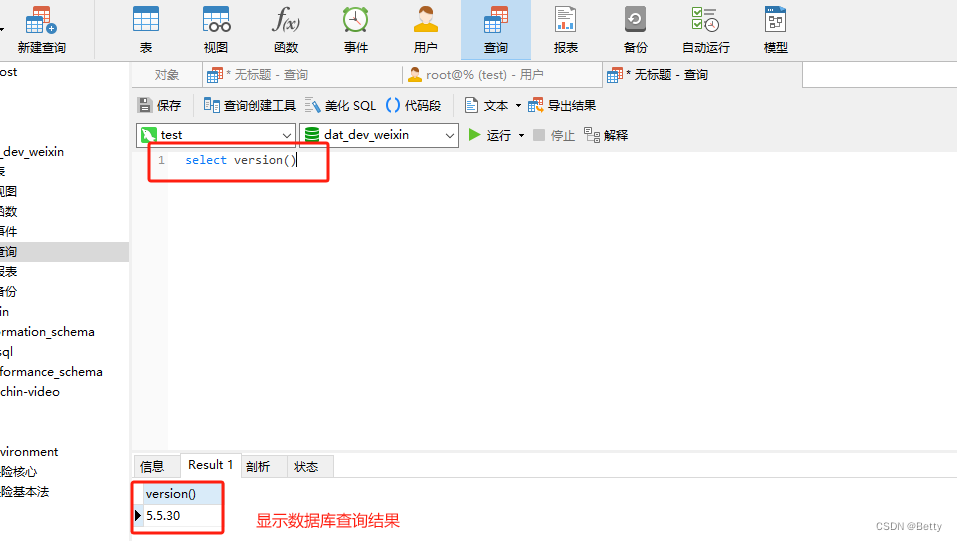
5.2查询sql执行计划
使用 explain语句 去查看分析结果
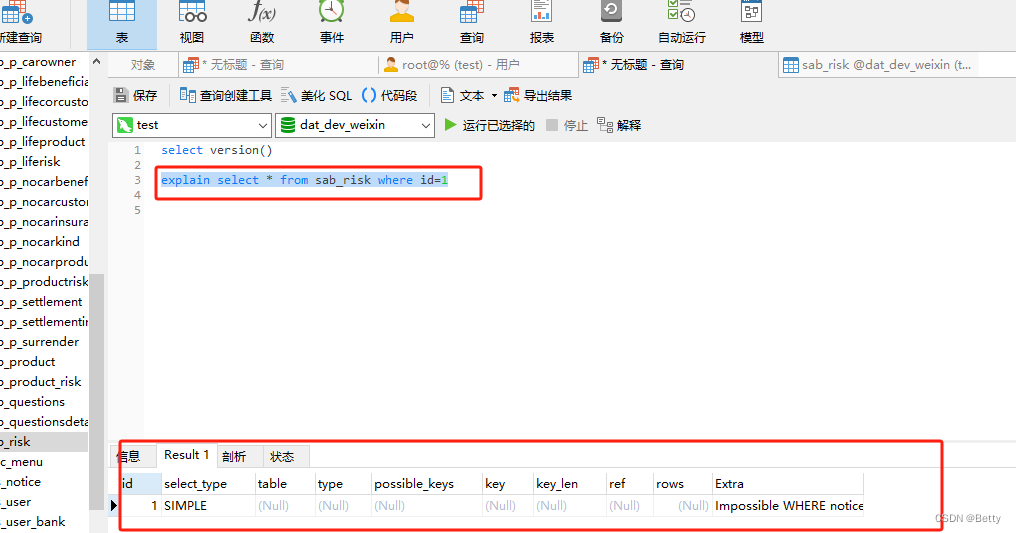

























 7759
7759











 被折叠的 条评论
为什么被折叠?
被折叠的 条评论
为什么被折叠?








